Es kann auch vorkommen, dass wir unseren PC mit Minderjährigen teilen und deren Zugriff auf bestimmte Inhalte einschränken müssen. Windows 7 bietet uns die Möglichkeit, diese Inhalte einzuschränken, um verwalten zu können, was diese jüngeren Benutzer möglicherweise überprüfen oder nicht.
Bildschirmtastatur
Wie bereits erwähnt, gibt es Situationen, in denen wir die Tastatur nicht verwenden können oder aus Sicherheitsgründen nicht verwenden möchten, z. B. wenn wir Electronic Banking auf einem PC verwenden, von dem wir nicht wissen, ob er keinen Keylogger hat die Bildschirmtastatur.
Mal sehen, wie wir es aktivieren können, indem wir die folgenden Schritte ausführen:
1. Öffnen Sie die Ausführungskonsole mit der Tastenkombination Win + R, oder geben Sie die folgende Anweisung ein, wenn Sie nicht im Startmenü sind.
2. Schreiben Sie das Wort OSK in die Befehlszeile.
3. Wir haben die Tastatur bereits auf dem Bildschirm.

Alternativ finden wir es auch unter : Start -> Alle Programme -> Zubehör -> Eingabehilfen -> Bildschirmtastatur .
Windows 7-Kindersicherung
Mit der Kindersicherung von Windows 7 können Eltern steuern, was ihre Kinder auf dem PC tun. Die folgenden Konfigurationen können geändert werden:
· Beschränken Sie die Zugriffszeit auf einen Benutzer.
· Einschränkung von Spielen aufgrund ihrer Klassifizierung, ihres Inhalts und ihres Titels.
· Bestimmte Programme zulassen oder blockieren.
· Webfilterung
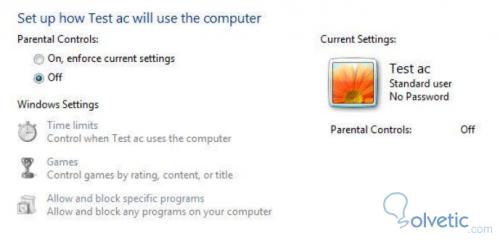
Mit der Kindersicherung können wir die Nutzung all dieser Funktionen durch den Benutzer einschränken, um die Art und Weise zu steuern, in der der Benutzer den Computer verwendet.
Wir haben auch Windows Live Family Safety , einen kostenlosen Download, mit dem wir verwalten und sehen können, was ein bestimmter Benutzer im Web tut. Webfilterung und Kontaktverwaltung helfen uns beispielsweise, einen bestimmten Benutzer zu verwalten, der unter Windows Live sprechen kann , Hotmail, Messenger und in Spaces
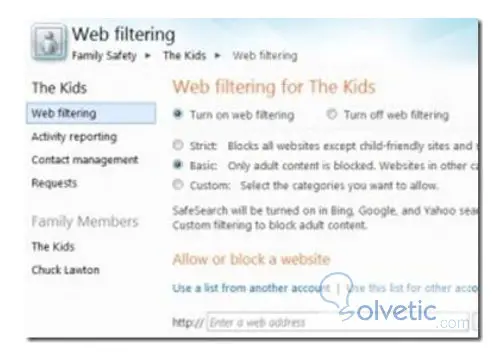
Wenn wir diese Konfigurationen verwalten und ändern, erhalten wir auch einen Aktivitätsbericht, der uns darüber informiert, wie die Kinder den PC verwendet haben, den Webs besucht hat.
Sie bietet uns auch die Möglichkeit, Berichte aus der Ferne anzuzeigen oder Konfigurationen zu ändern, sodass wir unabhängig von unserem physischen Standort die Kontrolle behalten und auf diese Weise steuern können, was in der betreffenden Maschine geschieht.
Wenn wir dieses Tutorial beenden, können wir den Zugriff auf unseren PC einschränken, um zu verwalten, was unsere Kinder sehen oder nicht sehen können, oder einfach nicht zulassen, dass andere Benutzer nicht auf Inhalte zugreifen können, die wir für falsch halten Haben Sie die Tastatur auf dem Bildschirm, wenn Sie etwas tun müssen, ohne die physische Tastatur zu verwenden. Dies gibt uns ein zusätzliches Maß an Sicherheit gegen Keylogger oder mögliche Usurpatoren von Informationen.
